前言:
简单介绍一下这次为何使用远程控制,公司项目部署测试环境,没有部署到Linxu环境上,而是在Windows环境上,在项目现场升级服务,为了省去去机房的麻烦,连接了网线,进行远程控制部署项目。
1、首先确保被控制的电脑要打开允许远程控制,我的电脑右键属性进行开启。

2、确保防火墙已经关闭

3、被访问的电脑最好有一个登陆密码,没有的话会显示创建密码

4、win+R 输入 cmd 打开黑窗口,输入命令ipconfig/all,查看网络

5.1内网环境:需要手动配置IP地址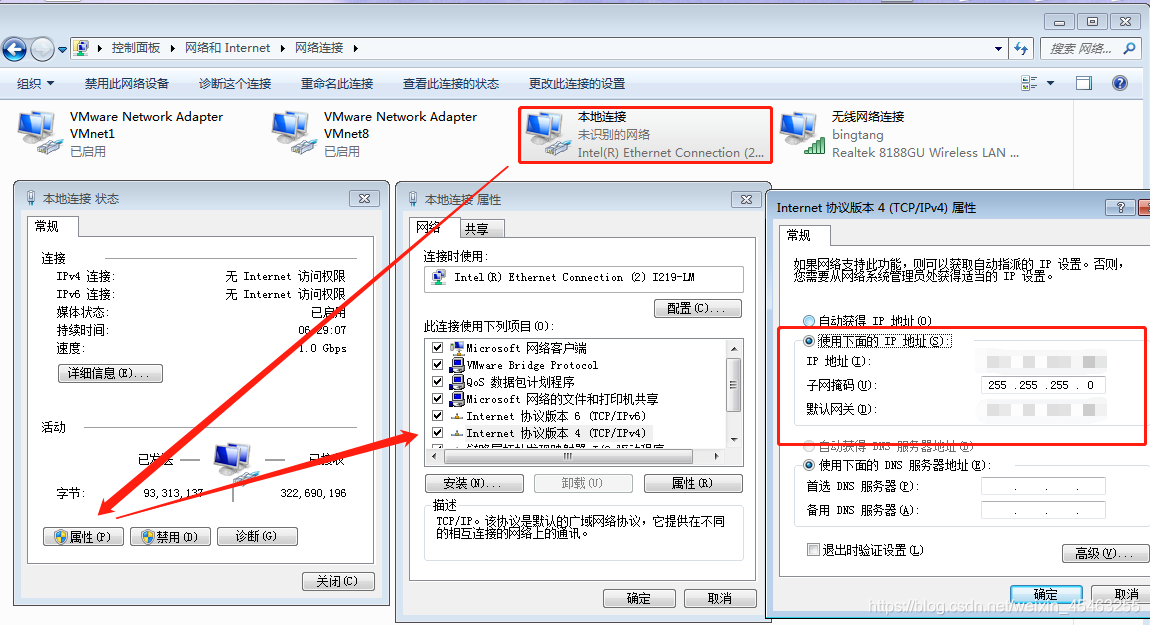
5.2 无线网环境:自动获取IP地址

6 win + R 输入命令 mstsc,打开远程桌面连接界面


7、输入被控制电脑的用户名和秘密,即可进行远程控制。

写在最后:
1、不同网段的ip,不能进行远程控制,如连接了不同的无线网的终端。
2、如何区分是否为相同网段,若ip地址前三位数字相同,即为同一网段。




















 5011
5011











 被折叠的 条评论
为什么被折叠?
被折叠的 条评论
为什么被折叠?








